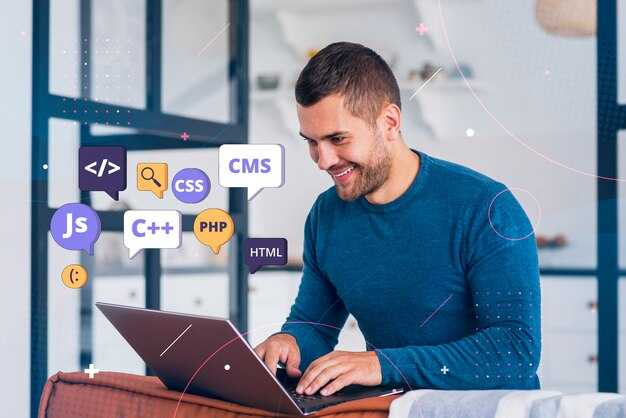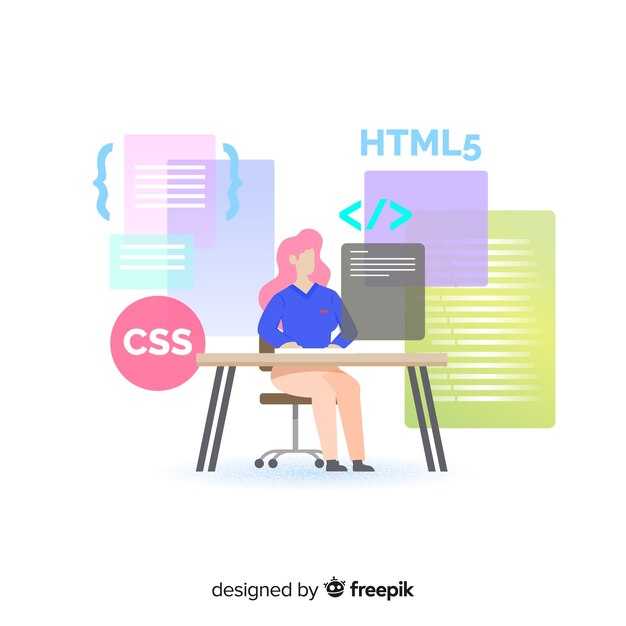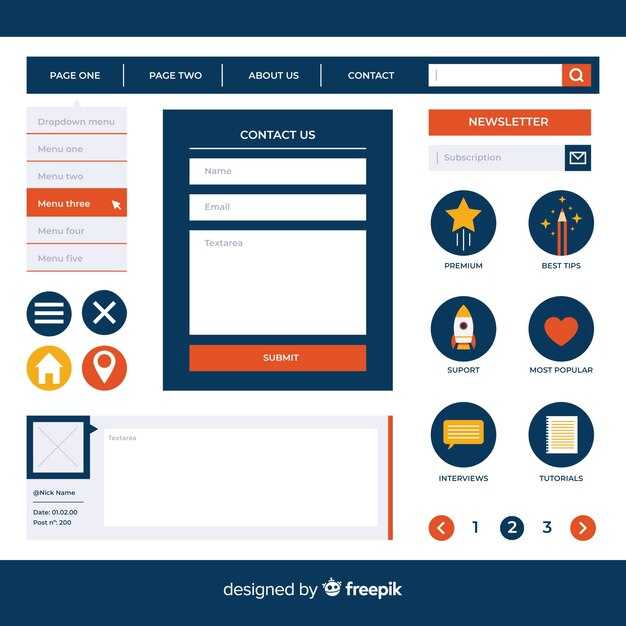Чтобы привязать кнопку к форме в HTML, используйте атрибут form у элемента button. Этот атрибут связывает кнопку с формой, даже если она находится за пределами тега form. Например, если у вашей формы есть id=»myForm», добавьте к кнопке атрибут form=»myForm». Это позволяет кнопке отправлять данные формы, не находясь внутри неё.
Если кнопка находится внутри формы, она автоматически связывается с ней. В таком случае используйте атрибут type=»submit», чтобы кнопка отправляла данные при нажатии. Например, <button type=»submit»>Отправить</button> – это стандартный способ отправки формы.
Для кнопок, которые выполняют другие действия, например, сброс формы, используйте type=»reset». Это очистит все поля формы. Если вам нужно создать кнопку, которая не отправляет форму, а выполняет JavaScript-функцию, установите type=»button». Это предотвратит отправку данных по умолчанию.
Чтобы кнопка выглядела стильно и соответствовала дизайну, используйте CSS. Например, добавьте класс к кнопке и задайте стили в таблице стилей. Это позволяет изменять цвет, размеры, шрифты и другие параметры, не затрагивая HTML-структуру.
Если вы работаете с динамическими формами или JavaScript, убедитесь, что кнопка корректно взаимодействует с обработчиками событий. Например, используйте addEventListener для отслеживания кликов и выполнения нужных действий.
Подготовка формы HTML для подключения кнопки
Создайте форму с помощью тега <form>, указав атрибуты action и method. Атрибут action определяет URL, на который отправляются данные, а method задает тип HTTP-запроса (обычно GET или POST). Например:
<form action="/submit" method="POST">
</form>
Добавьте поля ввода внутри формы, используя теги <input>, <textarea> или <select>. Убедитесь, что каждое поле имеет атрибут name, чтобы данные корректно передавались на сервер. Например:
<input type="text" name="username" placeholder="Введите имя">
<input type="email" name="email" placeholder="Введите email">
Для подключения кнопки используйте тег <button> или <input type="submit">. Кнопка должна находиться внутри формы, чтобы отправлять данные при нажатии. Например:
<button type="submit">Отправить</button>
Если нужно добавить кнопку с дополнительными функциями, например, для сброса формы, используйте <button type="reset"> или <input type="reset">. Например:
<button type="reset">Очистить</button>
Проверьте, что все элементы формы корректно связаны, и данные отправляются без ошибок. Для тестирования используйте локальный сервер или инструменты разработчика в браузере.
Создание основной структуры формы
Начните с тега <form>, который определяет границы формы. Укажите атрибуты action и method, чтобы задать URL для отправки данных и тип HTTP-запроса (GET или POST). Например:
<form action="/submit" method="POST"></form>
Добавьте поля ввода с помощью тега <input>. Используйте атрибут type, чтобы указать тип поля: text, email, password или submit. Не забудьте добавить атрибут name, чтобы идентифицировать данные при отправке:
<input type="text" name="username" placeholder="Введите имя">
Для текстовых блоков используйте <textarea>. Укажите атрибуты rows и cols, чтобы задать размеры:
<textarea name="message" rows="4" cols="50"></textarea>
Добавьте метки для полей с помощью тега <label>. Свяжите метку с полем ввода через атрибут for, который должен соответствовать id поля:
<label for="username">Имя пользователя:</label>
<input type="text" id="username" name="username">
Используйте тег <button> для создания кнопки отправки. Укажите тип submit, чтобы форма отправлялась при нажатии:
<button type="submit">Отправить</button>
Если нужно сгруппировать элементы формы, добавьте тег <fieldset> и задайте заголовок с помощью <legend>:
<fieldset>
<legend>Контактная информация</legend>
<input type="text" name="email" placeholder="Email">
</fieldset>
Проверьте, что все поля работают корректно, и убедитесь, что форма отправляет данные на указанный URL.
Добавление необходимых полей ввода
Начните с определения, какие данные нужно собрать от пользователя. Например, для формы регистрации потребуются поля для имени, электронной почты и пароля. Используйте соответствующие HTML-элементы для каждого типа данных.
- Для текстовых данных, таких как имя или фамилия, используйте
<input type="text">. - Для ввода электронной почты примените
<input type="email">, чтобы браузер автоматически проверял корректность ввода. - Для пароля выберите
<input type="password">, чтобы скрыть вводимые символы.
Добавьте атрибут required к обязательным полям, чтобы пользователь не мог отправить форму без их заполнения. Например:
<input type="text" name="username" required>Для выбора из нескольких вариантов используйте элементы <select> и <option>. Например, для выбора страны:
<select name="country">
<option value="ru">Россия</option>
<option value="us">США</option>
</select>Если нужно предоставить возможность выбора одной или нескольких опций, добавьте радиокнопки или чекбоксы:
- Для одного варианта:
<input type="radio" name="gender" value="male"> Мужчина. - Для нескольких вариантов:
<input type="checkbox" name="interests" value="sports"> Спорт.
Не забудьте добавить метки с помощью тега <label>, чтобы улучшить доступность формы. Свяжите метку с полем ввода через атрибут for:
<label for="username">Имя пользователя:</label>
<input type="text" id="username" name="username">Проверьте, что все поля работают корректно, и форма собирает данные, необходимые для дальнейшей обработки.
Настройка атрибутов формы для обработки данных
Укажите атрибут action в теге <form>, чтобы задать URL, на который будут отправляться данные. Например, action="/submit" перенаправит информацию на сервер по указанному адресу. Если обработка данных происходит на текущей странице, используйте action="" или оставьте атрибут пустым.
Выберите метод отправки данных с помощью атрибута method. Для передачи небольших объемов информации, таких как текстовые поля, применяйте method="GET". Для отправки файлов или конфиденциальных данных используйте method="POST", чтобы данные не отображались в URL.
Добавьте атрибут enctype, если форма включает файлы. Установите значение multipart/form-data, чтобы корректно передать файлы на сервер. Например, enctype="multipart/form-data".
Убедитесь, что каждое поле формы имеет атрибут name. Это необходимо для идентификации данных на сервере. Например, <input type="text" name="username"> позволит серверу обработать введенное имя пользователя.
Добавьте атрибут required к обязательным полям, чтобы пользователь не мог отправить форму без заполнения этих данных. Например, <input type="email" name="email" required>.
Используйте атрибут autocomplete для упрощения ввода данных. Установите значение on для полей, где нужно сохранять введенные ранее значения, или off, чтобы отключить автозаполнение.
Проверьте корректность ввода данных с помощью атрибутов pattern и min/max. Например, <input type="number" name="age" min="18" max="99"> ограничит ввод возраста от 18 до 99 лет.
Укажите атрибут novalidate в теге <form>, если хотите отключить встроенную валидацию браузера. Это полезно, если проверка данных выполняется на стороне сервера или с помощью JavaScript.
Связывание кнопки с функционалом формы
Чтобы кнопка выполняла действия с данными формы, используйте атрибут type="submit" внутри тега <button>. Это автоматически отправляет форму при нажатии. Например: <button type="submit">Отправить</button>. Если нужно добавить дополнительные действия, используйте JavaScript с методом addEventListener для обработки событий.
Для кнопок, которые не должны отправлять форму, установите type="button". Это полезно, если кнопка выполняет другие задачи, например, открывает модальное окно или очищает поля. Пример: <button type="button" onclick="clearForm()">Очистить</button>.
Если форма находится вне тега <form>, свяжите кнопку с формой через атрибут form. Укажите идентификатор формы, чтобы кнопка могла взаимодействовать с ней. Например: <button type="submit" form="myForm">Отправить</button>.
Для улучшения доступности добавьте атрибут aria-label, если текст кнопки недостаточно описывает её действие. Это помогает пользователям с ограниченными возможностями понять назначение кнопки. Пример: <button type="submit" aria-label="Отправить данные формы">Отправить</button>.
Использование атрибута type для кнопки
Указывайте атрибут type для кнопки, чтобы определить её поведение. Это помогает браузеру правильно обрабатывать действия пользователя. Основные значения атрибута: submit, reset и button.
Используйте type="submit", если кнопка должна отправлять данные формы. Это значение по умолчанию для кнопок внутри формы. Например:
<button type="submit">Отправить</button>Примените type="reset", чтобы создать кнопку, которая очищает все поля формы. Это полезно, если пользователю нужно начать ввод заново:
<button type="reset">Очистить</button>Выберите type="button", если кнопка не связана с отправкой или сбросом формы. Это значение подходит для кнопок, которые запускают скрипты или выполняют другие действия:
<button type="button" onclick="alert('Привет!')">Нажми меня</button>Вот таблица с основными значениями атрибута type и их назначением:
| Значение | Описание |
|---|---|
submit |
Отправляет данные формы. |
reset |
Очищает поля формы. |
button |
Используется для выполнения сторонних действий. |
Правильное использование атрибута type делает вашу форму более интуитивной и удобной для пользователей.
Обработка событий нажатия кнопки с помощью JavaScript
Для обработки нажатия кнопки добавьте атрибут onclick к элементу button и укажите функцию, которая выполнится при клике. Например:
Если нужно передать параметры в функцию, используйте анонимную функцию внутри onclick:
Для более гибкого управления событиями подключите обработчик через JavaScript. Найдите кнопку с помощью document.querySelector и добавьте событие с помощью addEventListener:
Если требуется отключить обработчик, используйте removeEventListener. Убедитесь, что функция, переданная в addEventListener, сохраняется в переменной для корректного удаления:
Для предотвращения повторных кликов добавьте атрибут disabled после первого нажатия:
Используйте эти методы для создания интерактивных и удобных интерфейсов.
Отправка данных формы и обработка ответа
Для отправки данных формы используйте атрибут action в теге <form>, указав URL-адрес обработчика. Добавьте метод POST или GET в зависимости от типа данных. Например:
<form action="/submit" method="POST">
<input type="text" name="username">
<button type="submit">Отправить</button>
</form>Для обработки ответа на стороне клиента подключите JavaScript. Используйте событие submit формы и метод fetch для асинхронной отправки данных. Пример:
document.querySelector('form').addEventListener('submit', function(event) {
event.preventDefault();
const formData = new FormData(this);
fetch(this.action, {
method: this.method,
body: formData
})
.then(response => response.json())
.then(data => {
console.log('Ответ сервера:', data);
})
.catch(error => {
console.error('Ошибка:', error);
});
});<div id="response"></div>.then(data => {
document.getElementById('response').innerText = JSON.stringify(data);
})Для улучшения пользовательского опыта добавьте индикатор загрузки. Пример:
<div id="loading" style="display:none;">Отправка...</div>Показывайте индикатор перед отправкой и скрывайте после получения ответа:
document.getElementById('loading').style.display = 'block';
fetch(this.action, {
method: this.method,
body: formData
})
.then(response => response.json())
.then(data => {
document.getElementById('loading').style.display = 'none';
document.getElementById('response').innerText = JSON.stringify(data);
})
.catch(error => {
document.getElementById('loading').style.display = 'none';
console.error('Ошибка:', error);
});Проверяйте данные перед отправкой, чтобы избежать ошибок. Используйте атрибуты валидации HTML, такие как required, minlength, maxlength, или добавьте кастомные проверки в JavaScript. Например:
if (formData.get('username').length < 3) {
alert('Имя пользователя должно содержать минимум 3 символа');
return;
}Эти шаги помогут организовать отправку данных формы и обработку ответа без лишних сложностей.
Создание визуальной обратной связи после отправки формы
Используйте JavaScript для изменения состояния формы после отправки. Добавьте обработчик события submit, чтобы отобразить сообщение об успешной отправке или ошибке. Например:
document.querySelector('form').addEventListener('submit', function(event) {
event.preventDefault();
const form = event.target;
const responseMessage = document.createElement('div');
responseMessage.textContent = 'Форма успешно отправлена!';
form.appendChild(responseMessage);
});
Добавьте стили для сообщения, чтобы оно выделялось. Используйте CSS для изменения цвета фона, шрифта и отступов. Например:
div {
background-color: #d4edda;
color: #155724;
padding: 10px;
margin-top: 10px;
border-radius: 5px;
}
Для обработки ошибок добавьте проверку данных перед отправкой. Если данные неверны, выведите соответствующее сообщение. Например:
if (!form.checkValidity()) {
responseMessage.textContent = 'Пожалуйста, заполните все поля корректно.';
responseMessage.style.backgroundColor = '#f8d7da';
responseMessage.style.color = '#721c24';
} else {
responseMessage.textContent = 'Форма успешно отправлена!';
responseMessage.style.backgroundColor = '#d4edda';
responseMessage.style.color = '#155724';
}
Для улучшения пользовательского опыта добавьте анимацию появления сообщения. Используйте CSS-переходы или библиотеки, такие как Animate.css:
responseMessage.classList.add('animate__animated', 'animate__fadeIn');
Проверяйте совместимость с разными браузерами, чтобы визуальная обратная связь работала корректно на всех устройствах.